Se aplica a Windows 10
 A continuación verás algunos de los errores más habituales de activación de
Windows 10 y algunos métodos que puedes emplear para intentar arreglar los
problemas que los provocan. Para obtener más información sobre cómo funcionan
las activaciones en Windows 10, consulta Activación
de Windows 10.
A continuación verás algunos de los errores más habituales de activación de
Windows 10 y algunos métodos que puedes emplear para intentar arreglar los
problemas que los provocan. Para obtener más información sobre cómo funcionan
las activaciones en Windows 10, consulta Activación
de Windows 10.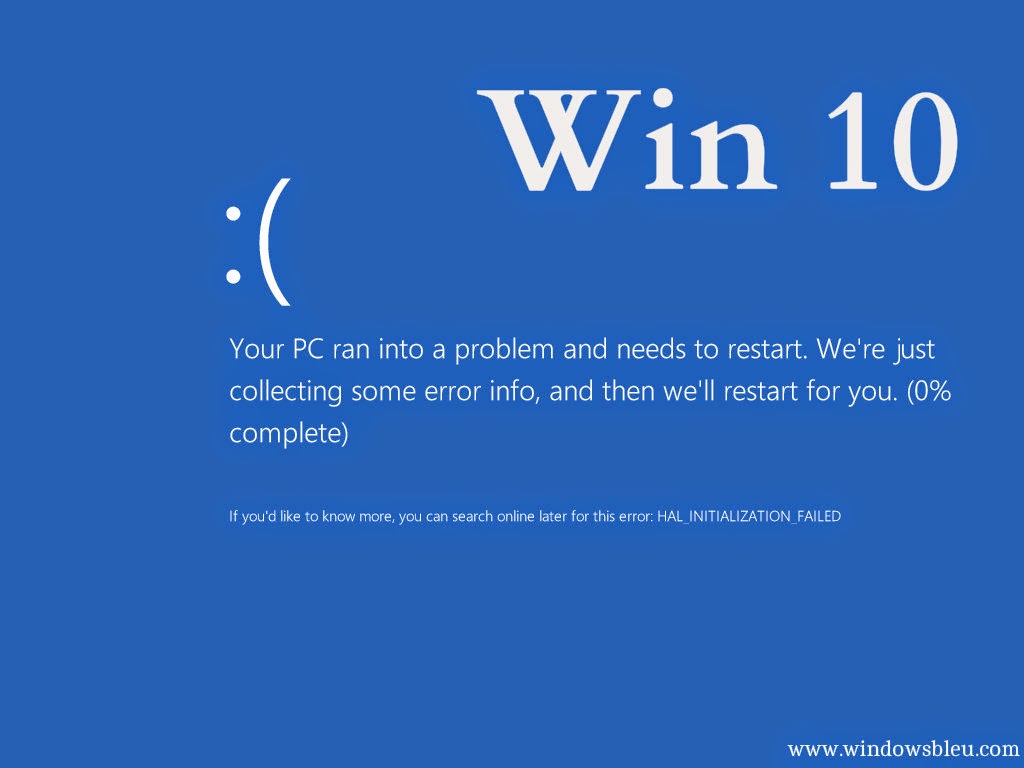
Error de activación Windows 10 no está activado después de haber instalado la actualización gratuita de Windows 7 SP1 o Windows 8.1 Update.
Qué significa y cómo solucionarlo
Si has realizado la actualización gratuita a Windows 10 y esta no se ha activado, prueba a seguir estos pasos:
-
Selecciona el botón Inicio
 y, a continuación, Configuración > Actualización y seguridad >
Activación.
y, a continuación, Configuración > Actualización y seguridad >
Activación.
- Si el estado de activación es Conectarse a Internet para activar Windows, selecciona Activar para activar Windows de forma manual. Si esto no funciona, ponte en contacto con el servicio de atención al cliente. - O bien - Si el estado de activación es Windows no está activado, es posible que no hayas actualizado a Windows 10 antes de realizar la reinstalación. Si es así, compra una copia original de Windows en la Tienda Windows para activar el programa correctamente o vuelve a la versión anterior de Windows y usa la oferta gratuita para actualizar Windows 10. Si ya has actualizado y activado Windows 10 y ves este estado de activación después de reinstalar Windows, ponte en contacto con el servicio de atención al cliente.
Si dispones de una clave de producto válida, puedes usarla para activar Windows:
-
Selecciona el botón Inicio
 y, a continuación, Configuración > Actualización y seguridad >
Activación.
y, a continuación, Configuración > Actualización y seguridad >
Activación.
- Selecciona Cambiar la clave de producto y, después, especifica la clave de producto de 25 caracteres.
Para obtener más información sobre cómo usar una clave de producto de Windows 7, Windows 8 o Windows 8.1 para activar Windows 10 (versión 1511 o posterior), consulta Activación de Windows 10.
-
Si has hecho cambios de hardware importantes en tu equipo (como sustituir el
disco duro o la placa base), ponte en contacto con el servicio de atención al
cliente para activar Windows.
- Para obtener más información sobre cómo volver a una versión anterior de Windows, consulta la sección en Opciones de recuperación de Windows 10.
Error de activación Windows no está activado porque tu versión anterior de Windows en este dispositivo no estaba activada antes de actualizar a Windows 10. (Código de error: 0x803F7001) Windows no puede realizar esta activación en estos momentos. (Código de error: 0x803f7001, 0x800704cF)
Qué significa y cómo solucionarlo
Es posible que aparezca este error si no se encuentra una licencia de Windows válida para el dispositivo cuando se actualiza a Windows 10 o si has realizado una instalación limpia de Windows 10, lo cual requiere una licencia nueva para activar la copia de Windows. Si dispones de una clave de producto válida, úsala para activar Windows:
-
Selecciona el botón Inicio
 y, a continuación, Configuración > Actualización y seguridad >
Activación.
y, a continuación, Configuración > Actualización y seguridad >
Activación.
- Selecciona Cambiar la clave de producto y, después, especifica la clave de producto de 25 caracteres.
Para obtener más información sobre cómo usar una clave de producto de Windows 7, Windows 8 o Windows 8.1 para activar Windows 10 (versión 1511 o posterior), consulta Activación de Windows 10.
- Si has hecho cambios de hardware importantes en tu dispositivo (como sustituir el disco duro o la placa base), ponte en contacto con el servicio de atención al cliente para activar Windows.
Error de activación Esta clave de producto no funcionó. (Código de error: 0xC004C003, 0xC004C060, 0xC004C4A2, 0xC004C4A2, 0x803FA067L, 0xC004C001, 0xC004C004, 0xC004F004, 0xC004C007, 0xC004F005, 0xC004C00F, 0xC004C010, 0xC004C00E, 0xC004C4A4, 0xC004C4A5, 0xC004B001, 0xC004F010, 0xC004F050)
Qué significa y cómo solucionarlo
Existen algunos motivos por los que puede aparecer este error:
-
Has especificado una clave de producto que no se puede usar para activar
Windows. Necesitarás especificar una clave de producto diferente o comprara una
nueva.
-
Has efectuado una instalación limpia de Windows 10 en lugar de actualizar a
partir de la versión anterior de Windows. Cuando esto ocurre, no podemos
registrar tu instalación con los servidores de activación porque no has
actualizado a Windows 10. Para solucionar esto, vuelve a la versión anterior de
Windows, asegúrate de que esta está activada y, después, actualiza a Windows 10.
Para obtener más información sobre cómo volver a una versión anterior de
Windows, consulta la sección en Opciones
de recuperación de Windows 10.
-
Has actualizado a Windows 10, pero los servidores de activación no estaban
disponibles. Si has realizado la actualización a partir de una copia de
Windows 7 o Windows 8.1, se activará automáticamente la copia d Windows 10 o
espera un poco y, después, selecciona Activar. Si sigues teniendo problemas con
la activación, ponte en contacto con el servicio de atención al
cliente.
- Has actualizado a Windows 10 mediante la oferta de actualización gratuita, pero Windows 10 no se ha activado después de reinstalar. Tu copia de Windows 10 se deberá activar automáticamente siempre que no hayas realizado cambios importantes en el hardware de tu dispositivo (como cambiar el disco duro o la placa base). Si sigues teniendo problemas con la activación, ponte en contacto con el servicio de atención al cliente.
Error de activación No se pudo encontrar la licencia o no es válida. (Código de error: 0xC004F034)
Qué significa y cómo solucionarlo
Es posible que veas este error si has especificado una clave de producto no válida o que corresponda a otra versión de Windows. Especifica una clave de producto válida que se corresponda con la versión y edición de Windows 10 que esté instalada en tu dispositivo. Si has instalado Windows en un dispositivo que se conecte a un servidor KMS, ponte en contacto con el encargado del soporte técnico de la organización para obtener más información sobre cómo activar Windows.
Error de activación La clave de producto que has especificado no se puede usar para activar esta edición. (Código de error: 0xC004F210)
Qué significa y cómo solucionarlo
Es posible que aparezca este error si has especificado una clave de producto para una edición diferente de Windows a la instalada en tu dispositivo. Es posible que también aparezca este error si has actualizado anteriormente a Windows 10, pero la edición actual de Windows que has instalado en tu dispositivo no se corresponde con la edición de sus derechos digitales. Puedes especificar una clave de producto válida que se corresponda con la edición de Windows que hayas instalado en tu dispositivo o reinstalar la edición de Windows 10 que se corresponda con tus derechos digitales.
Error de activación Error al instalar la clave de producto (Código de error: 0xC004E016, 0xC004F210)
Qué significa y cómo solucionarlo
Es posible que veas este error si has especificado una clave de producto para una versión o edición diferentes de Windows. Por ejemplo, una clave de producto para la edición Enterprise de Windows 10 no puede usarse para las ediciones de Windows 10 Home o Windows 10 Core.
Error de activación La validación de copia original que se detectó ha manipulado los archivos binarios de Windows. (Código de error: 0xC004C4AE)
Qué significa y cómo solucionarlo
Es posible que aparezca este error si usaste una aplicación de terceros para agregar un idioma para mostrar que Windows no admite en estos momentos. Para solucionar el problema, restaura el PC a un estado anterior para deshacer los cambios que se realizaron en Windows. Para obtener más información, consulta la sección sobre cómo restaurar a partir de un punto de restauración del sistema en Opciones de recuperación de Windows 10. Si con esto no se soluciona el problema, es posible que tu copia de Windows no sea válida y tengas que comprara una nueva.
Error de activación Se ha producido un problema de conectividad a red al activar la copia de Windows. (Código de error: 0xC004FC03)
Qué significa y cómo solucionarlo
Es posible que aparezca este error si no estás conectado a Internet o la configuración del firewall evita que Windows finalice el proceso de activación en línea. Asegúrate de que estás conectado a Internet y el firewall no está bloqueando la activación de Windows. Si sigues teniendo problemas, intenta activar Windows por teléfono. Escribe SLUI 04 en el cuadro de búsqueda de la barra de tareas, selecciona SLUI 04 y sigue las instrucciones en la pantalla para activar Windows.
Error de activación Conéctate a Internet para activar Windows. (Código de error: 0x8007267C)
Qué significa y cómo solucionarlo
Es posible que aparezca este error si no estás conectado a Internet o si el servidor de activación no está disponible temporalmente. Asegúrate de que estás conectado a Internet y el firewall no está bloqueando la activación de Windows.
Error de activación Windows no se pudo activar en estos momentos. Vamos seguir intentando realizar la activación. (Código de error: 0xD0000272, 0xC0000272, 0xc004C012, 0xC004C013, 0xC004C014)
Qué significa y cómo solucionarlo
Si el servidor de activación no está disponible temporalmente, la copia de Windows se activará de forma automática cuando el servicio vuelva a estar en línea.
Error de activación El servidor de activación notificó que la clave de producto superó el límite de desbloqueo. (Código de error: 0xC004C008) Esta clave de producto ya se usa en otro equipo. (Código de error: 0xC004C770, 0x803FA071)
Qué significa y cómo solucionarlo
Es posible que aparezca este error si la clave de producto ya se usa en otro equipo o en más de los que permiten los Términos de licencia del software de Microsoft. Para solucionar el problema, compra una clave de producto para los equipos y activar Windows en cada uno de ellos. Puedes comprar una clave de producto nueva en la Tienda Windows o un comercial que participe en esta promoción. Para comprar una clave de producto en la Tienda:
-
Selecciona el botón Inicio
 y, a continuación, Configuración > Actualización y seguridad >
Activación.
y, a continuación, Configuración > Actualización y seguridad >
Activación.
- Selecciona Ir a la Tienda y, después, sigue las instrucciones para comprar Windows.
Si no aparece Ir a la Tienda en la página de Activación, ponte en contacto con el personal de soporte técnico de la organización.
- Si has hecho cambios de hardware importantes en tu dispositivo, como sustituir el disco duro o la placa base, intenta activar Windows por teléfono. Escribe SLUI 04 en el cuadro de búsqueda de la barra de tareas, selecciona SLUI 04 y sigue las instrucciones en la pantalla para activar Windows.
Error de activación Este equipo ya no está activado. Si has reinstalado Windows o has realizado cambios recientemente en el hardware, ponte en contacto con el servicio de atención al cliente. (Código de error: 0xC004F00F)
Qué significa y cómo solucionarlo
Es posible que aparezca este error si la clave de producto que has especificado ya no sirve para activar tu copia de Windows.
Nota
Si has hecho cambios de hardware importantes en tu dispositivo, como sustituir el disco duro o la placa base, ponte en contacto con el servicio de atención al cliente para activar Windows.Error de activación El servidor de activación informó de que la Clave de activación múltiple superó su límite. (Código de error: 0xC004C020)
Qué significa y cómo solucionarlo
Este error se produce cuando una licencia por volumen (licencia que un negocio compra a Windows para instalar Windows en varios equipos) se usa en más equipos de los que permiten los Términos de licencia de software de Microsoft. Para solucionar el problema, quizás tengas que usar una clave de producto diferente para activar Windows en el equipo. Para obtener más información, ponte en contacto con el personal de soporte técnico de tu organización.
Error de activación El nombre DNS no existe. (Código de error: 0x8007232B, 0xC004F074, 0xC004F038) El nombre de archivo, el nombre de directorio o la sintaxis de la etiqueta del volumen no son correctos. (Código de error: 0x8007007B)
Qué significa y cómo solucionarlo
Es posible que aparezca este error si has especificado una clave de producto para la edición Enterprise de Windows para activar Windows 10 Home o Windows 10 Pro. Intenta especificar una clave de producto válida que se corresponda con la edición de Windows de tu dispositivo. - O bien - Este error puede aparecer si intentas activar tu PC de trabajo, pero no estás conectado a la red de tu empresa. Si estás conectado a la red y sigues viendo el error, es posible que debas cambiar la configuración de la red. Para obtener más información, ponte en contacto con el personal de soporte técnico de tu organización. Si tu organización no tiene soporte técnico, es posible que debas volver a especificar la clave de producto. Sigue estos pasos:
-
Selecciona el botón Inicio
 y, a continuación, Configuración > Actualización y seguridad >
Activación.
y, a continuación, Configuración > Actualización y seguridad >
Activación.
- Selecciona Cambiar la clave de producto y, después, especifica la clave de producto de 25 caracteres.
 Es
posible que se te solicite que proporciones una contraseña de administrador o
que confirmes tu elección.
Es
posible que se te solicite que proporciones una contraseña de administrador o
que confirmes tu elección.
Error de activación Error de seguridad. (Código de error: 0x80072F8F)
Qué significa y cómo solucionarlo
Es posible que aparezca este error si la fecha y hora del equipo no son correctos o si Windows tiene problemas para conectarse al servicio de activación en línea y no se puede comprobar la clave de producto. Para comprobar la fecha o la hora del equipo, sigue estos pasos:
-
Selecciona el botón Inicio
 y, a continuación, Configuración > Hora e idioma > Fecha y hora
y, a continuación, Configuración > Hora e idioma > Fecha y hora
- Asegúrate de que el equipo use la fecha y hora correctas.
Para comprobar la conexión a Internet, sigue estos pasos:
-
En el cuadro de búsqueda de la barra de tareas, escribe Solucionador de
problemas de red y, después, selecciona Identificar y reparar problemas de
red.
- Sigue las instrucciones que aparecen en la pantalla para solucionar cualquier problema de la red.
Error de activación El Servicio de licencias de software informó de un error al evaluar la licencia. (Código de error: 0xC004E003)
Qué significa y cómo solucionarlo
Este error puede aparecer después de que instales software de terceros que causó modificaciones en archivos de sistema. Para activar Windows, diversos archivos del sistema deben completar la activación. Puedes intentar restaurar los archivos de sistema del equipo a un estado anterior. Esto quitará el software instalado después de ese estado anterior y que está afectando tus archivos personales. Para obtener más información, consulta la sección sobre cómo restaurar a partir de un punto de restauración del sistema en Opciones de recuperación de Windows 10.
Error de activación Error no especificado. (Código de error: 0x80004005)
Qué significa y cómo solucionarlo
Si aparece este error, selecciona el botón Inicio
 ,
después, Configuración > Actualización y seguridad > Activación y,
después, selecciona Activar para intentar activar Windows de forma manual. Si no
funciona, es posible que debas restablecer el equipo. Para obtener más
información, consulta la sección en Opciones
de recuperación de Windows 10.
,
después, Configuración > Actualización y seguridad > Activación y,
después, selecciona Activar para intentar activar Windows de forma manual. Si no
funciona, es posible que debas restablecer el equipo. Para obtener más
información, consulta la sección en Opciones
de recuperación de Windows 10.
No hay comentarios.:
Publicar un comentario